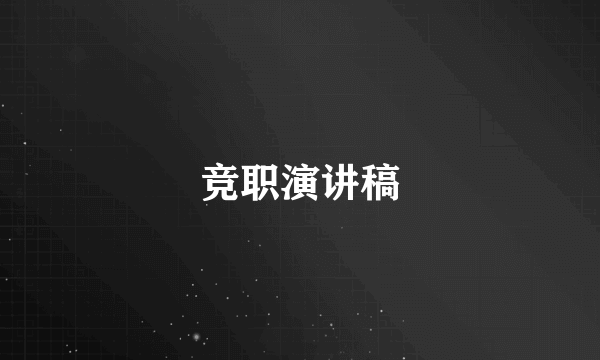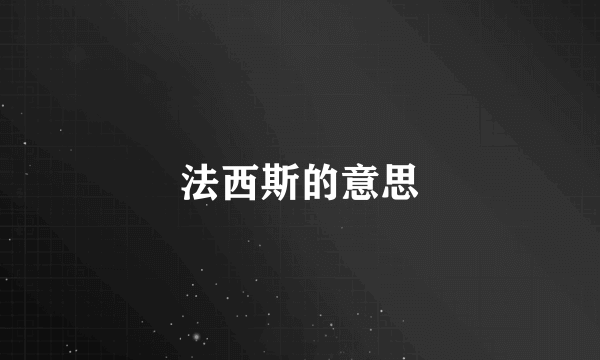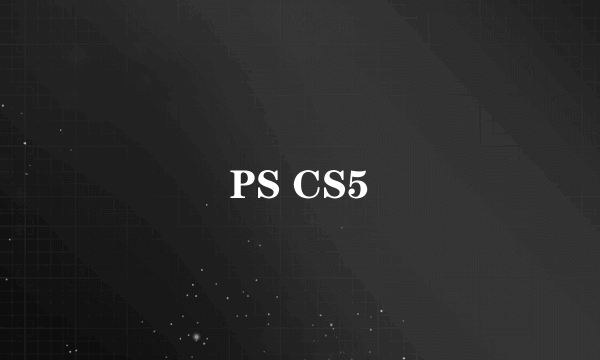
PS CS5
打开PS新建一个文件,我这里新建的是600*300像素的文件,你可以根据自己的需要,但尽量长度长一点,宽度窄一点。本人最新添加视频教程,方便大家,省得阅读文字
利用“文字”工具,输入你想要的文字,你可以对文字的进行大小颜色设置。
如果你还不满意文字的效果,你可以选择文字图层,对这个的图层样式进行设置
我这里只做了一些阴影和斜面浮雕效果。自己根据需要设置。
复制4个一样的文字图层。并将每个图层的文字改成不同的颜色。
在“窗口”菜单下打开“动画”窗口
默认情况是时间轴显示,如果你是老PS可能有点不习惯可以在窗口右上角单击向下箭头,在弹出菜单选择“转换为帧动画”
将第一帧设置成只显示最低下个文字图层状态。
点击“复制所选帧”按钮,复制4个关键帧。
由于图层是叠加的效果,我们将第一关键帧将最低下一个文字图层设置可见,第二关键帧将最低下两个文字图层设置可见,第三关键帧将最低下三个文字图层设置可见,第四关键帧将最低下四个文字图层设置可见(当然还有简单的方法)
点击每个关键下面的向下箭头,可以设置每个关键帧延迟时间,这个效果我设置为0.5秒,大家试情况喜好决定。
默认情况下动画只播放一次,一般情况下GIF动画可以多次播放。单击第一帧下方的向下箭头,在弹出菜单里选择“永远”实现不停播放的效果。
在保存之前大家最好点击播放按钮测试一下效果。如果不满意可以再次调整。
在“文件”菜单下选择“存储为WEB和设备所用格式”
在“存储为WEB和设备所用格式”对话框里,如果没有特别设置直接点击保存。
看一效果,是不是也可以?赶紧动手试一下吧。由于我在这个教程对文字加了浮雕效果,所以显示的时候,会发现文字形状有所变化。如果你不喜欢的话,你在做的时候就不要加入浮雕效果了。
标签:PS,CS5